เพิ่ม SkyDrive ไปที่เมนู Windows คลิกขวาเพื่อส่ง
หากคุณใช้แอปพลิเคชัน SkyDrive บนเดสก์ท็อปในWindows คุณอาจชอบวิธีที่ง่ายกว่าในการส่งไฟล์ไปยังไดรฟ์ของคุณนอกเหนือจากวิธีลากและวางมาตรฐาน วิธีหนึ่งคือเพิ่ม SkyDrive ลงในเมนูบริบท Send To ซึ่งทำได้ง่ายมาก
เพิ่ม SkyDrive ไปที่เมนู Send To ของ Windows
การเพิ่ม SkyDrive ลงในเมนู Send To นั้นจะเหมือนกับการเพิ่ม Google Drive เข้าไป ใช้แป้นพิมพ์ลัด Windows Key + R เพื่อเปิดกล่องโต้ตอบ Run และ พิมพ์: เปลือก: sendto และกด Enter

ตอนนี้ลากทางลัดไปยัง SkyDrive ของคุณเพื่อส่งไปยังโฟลเดอร์ มีสองวิธีในการทำ แต่วิธีที่ฉันทำคือคลิกขวาที่ SkyDrive จาก Windows Explorer ซึ่งควรอยู่ในรายการโปรด จากนั้นลากไปปล่อยแล้วเลือกสร้างทางลัดที่นี่ ด้วยวิธีนี้คุณจะยังคงมีโฟลเดอร์ SkyDrive ภายใต้รายการโปรด
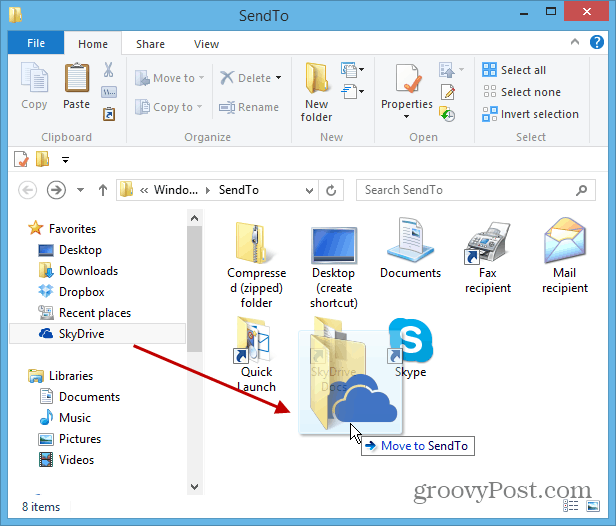
เมื่อคุณคลิกขวาที่ไฟล์หรือโฟลเดอร์คุณจะมี SkyDrive อยู่ในรายการส่งไปที่ในเมนูบริบท
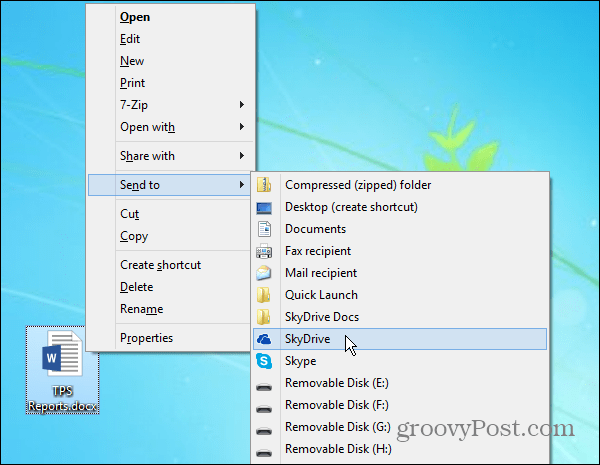
เคล็ดลับโบนัส: เมื่อใช้ขั้นตอนข้างต้นคุณจะสามารถส่งได้รายการไปยังรากของโฟลเดอร์ SkyDrive ของคุณ หากคุณต้องการให้รายการไปยังตำแหน่งเฉพาะเพียงแค่คัดลอกทางลัดโฟลเดอร์จาก SkyDrive ไปยังโฟลเดอร์ Send To ที่นี่ฉันได้เพิ่มสถานที่ทั่วไปสองแห่งที่ฉันส่งไฟล์ไป
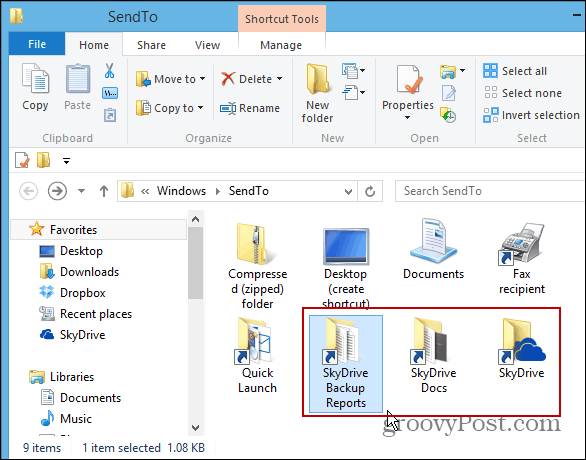
ดาวน์โหลด SkyDrive Desktop Application
![Windows Live SkyDrive สำหรับ Apple iOS [ค้นหาครั้งแรก]](/images/reviews/windows-live-skydrive-for-apple-ios-first-look.png)


![แมปไดรฟ์เครือข่ายกับ Windows Live Skydrive โดยใช้ Office 2010 [วิธีใช้]](/images/microsoft/map-a-network-drive-to-windows-live-skydrive-using-office-2010-how-to.png)






ทิ้งข้อความไว้